怎么重装系统win10是我们很多买了win10默认系统的电脑的小伙伴都想了解的事情,所以今天小编带来了如何重装系统win10的教程,下面让我们一起来看一下吧。
工具/原料:
系统版本:win10
品牌型号:华硕
软件版本:
重装win10系统的方法:
方法一:小白重装软件重装win10系统
1.首先下载小白系统,选择需要重装的win10系统,点击安装此系统,点击下一步。
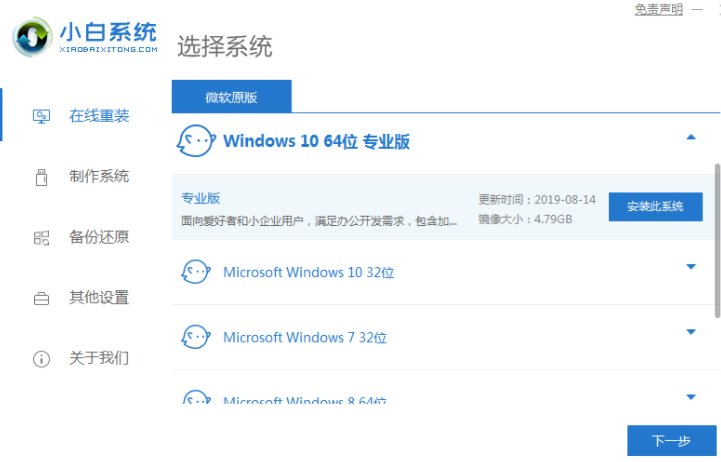
2.小白系统会自动下载我们需要的系统文件。
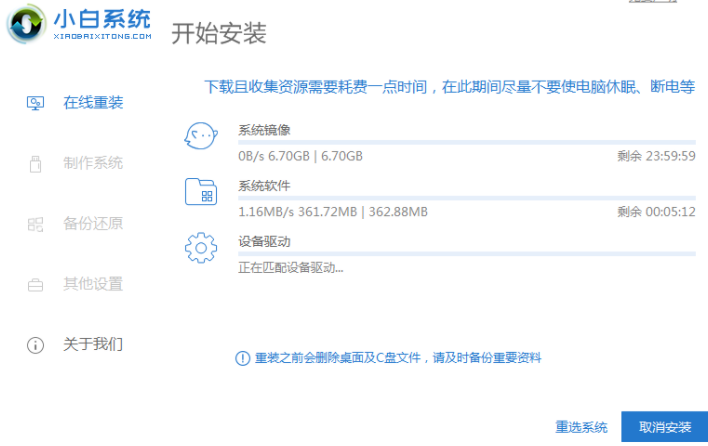
3.等待部署环境完成后,软件会在延迟后重启电脑。

4.重启电脑之后,进入到这个界面我们选择第二个xiaobaipe-msdninstallmode进入pe系统。

5.进入PE系统之后,小白装机工具就会自动开始安装win10系统。
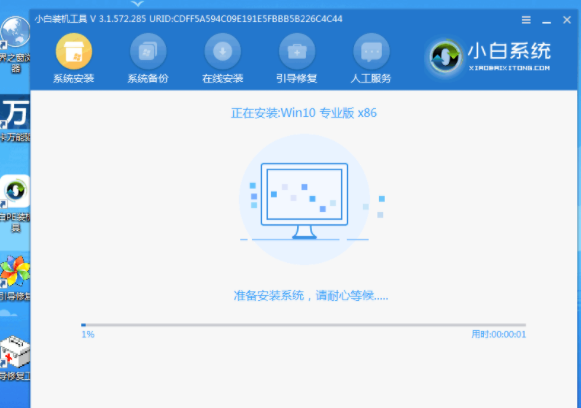
6.系统安装完成后,点击立即重启电脑,重启之前拔掉外接设备。
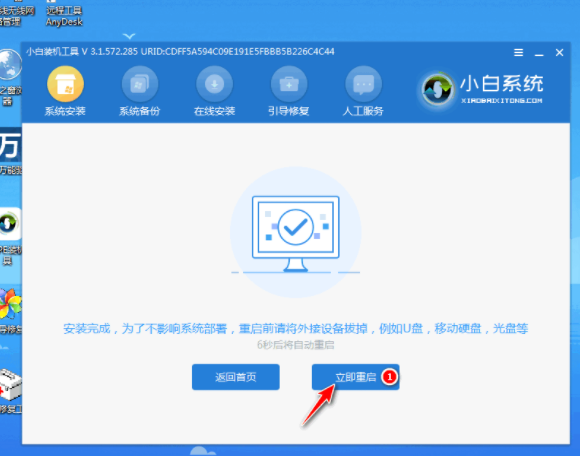
7.重启电脑后,直至进入到安装好的win10系统桌面即说明系统重装完成。

方法二:win10系统自带的重装方法
1、点击win10系统桌面的开始菜单,选择设置打开,然后点击更新和安全。
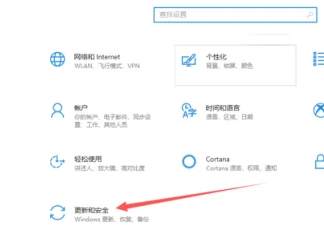
2、点击左侧栏的恢复,在右侧找到重置此电脑选项,点击开始即可进行恢复系统。

3、根据自己需要选择保留或者删除文件,选择后就可以等待系统执行完成一键重装还原系统的操作了。
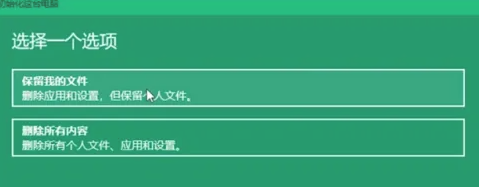
总结:
我们在重装win10系统的时候,可以使用小白一键重装来帮助我们重装win10系统,也可以使用win10系统自带的重装系统的功能。